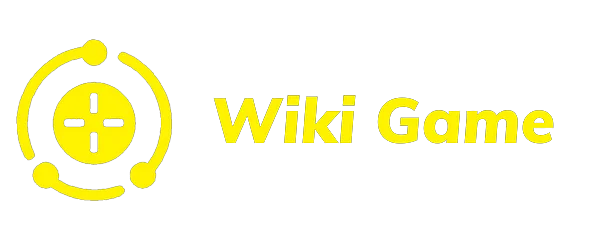Cách Hiển Thị FPS Trong GTA 5 Đơn Giản Nhất

FPS hay tốc độ khung hình trên giây là một yếu tố thiết yếu, quyết định chất lượng của trò chơi. Rõ ràng là bạn sẽ cần FPS cao hơn trong GTA V để thưởng thức trò chơi. Ở bài viết này, chúng tôi sẽ hướng dẫn bạn cách Hiển Thị FPS Trong GTA 5 để theo dõi hiệu suất của trò chơi.
Trong hầu hết các trường hợp, trò chơi lý tưởng yêu cầu 60 FPS và trò chơi trở nên tốt hơn với FPS cao hơn. Ngược lại, FPS từ 30 trở xuống có khả năng làm hỏng trải nghiệm trò chơi của bạn. Bài viết sau đây giúp bạn xác định một số phương pháp đầy hứa hẹn để hiển thị FPS trong trò chơi.